win11怎样设置网络连接 Win11网络连接设置方法
更新时间:2024-10-28 15:08:41作者:jiang
Win11作为微软最新发布的操作系统,带来了许多新的功能和改进,其中网络连接设置也得到了一定的优化和升级。在Win11中,用户可以通过简单的步骤来设置和管理网络连接,以确保网络通信的稳定和顺畅。接下来我们将介绍Win11网络连接的设置方法,让您轻松掌握网络连接的管理技巧。愿您在使用Win11时,能够享受到更便捷和高效的网络连接体验。
1、按 Win 键,或点击任务栏上的开始图标。再点击列出来应用中的设置;
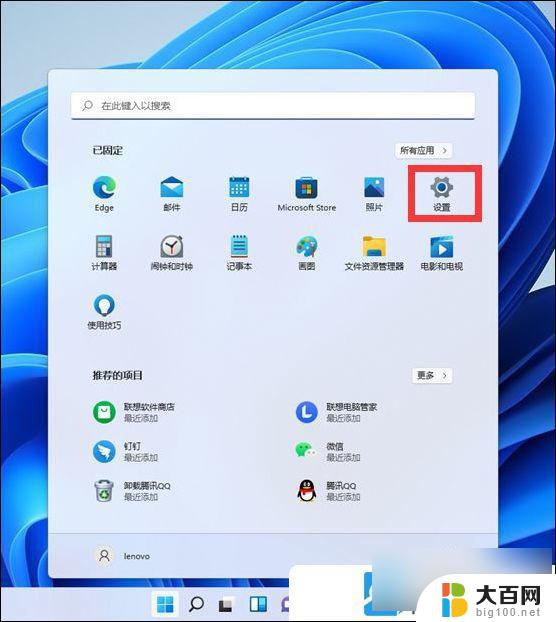
2、设置窗口,左侧点击网络 & Internet,右侧点击 高级网络设置(查看所有网络适配器,网络重置);
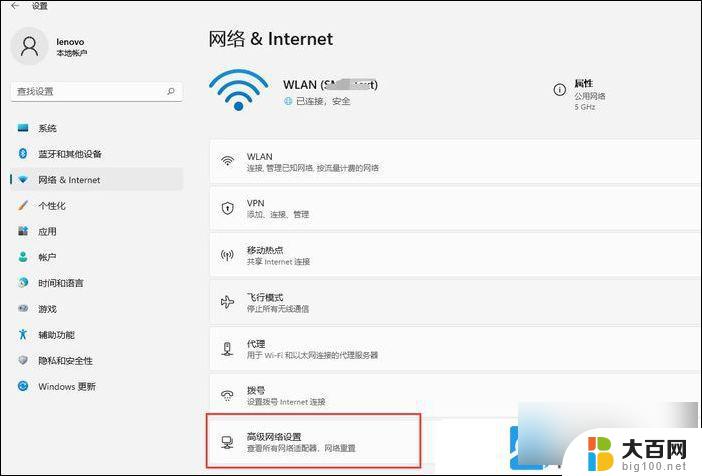
3、这时候就可以对网络适配器(WLAN、以太网、蓝牙网络连接)进行设置了;
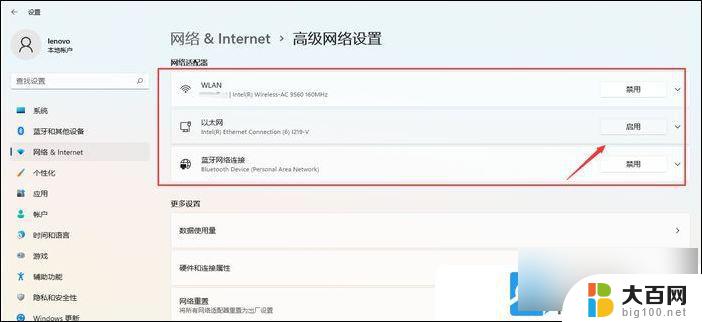
以上就是win11怎样设置网络连接的全部内容,碰到同样情况的朋友们赶紧参照小编的方法来处理吧,希望能够对大家有所帮助。
win11怎样设置网络连接 Win11网络连接设置方法相关教程
- win11网络连接配置在哪 Win11网络连接设置教程
- win11专业版如何设置网络连接 Windows11如何设置网络连接
- win11网络和internet设置 Win11如何设置网络连接
- win11配置网络连接界面 Win11如何进行无线网络设置
- win11如何开启网线连接 win11插网线连接网络步骤教程
- win11如何连接以太网 win11系统添加新网络的步骤和方法
- win11网络高级设置在哪里 Win11怎么找到网络配置器选项
- win11没有网络连接 Win11本地连接不见了怎么解决
- 笔记本win11无法连接wifi 笔记本无线网络连接失败怎么办
- win11怎么设置局域网 Win11网络和共享中心的设置步骤
- win11系统卡死机 Win11开机卡死在桌面解决方法
- win11怎么链接局域网的文件夹共享 Win11如何快速分享文件
- 联想win11电池状态80%充到100% win11充电上限80如何设置回100
- win11删除了edge浏览器怎么办 Win11自带浏览器Edge恢复方法
- win11系统怎么登录输入法 win11输入法设置教程详解
- win11怎么设置我的电脑打开就是此电脑 win11桌面显示此电脑方法设置
win11系统教程推荐
- 1 联想win11电池状态80%充到100% win11充电上限80如何设置回100
- 2 win11文件夹为什么是黑色背景 Win11文件夹背景变成黑色怎么调回原来颜色
- 3 win11设置 任务栏不合并 win11任务栏怎么设置不合并
- 4 win11更新过后有个了解此图片 Win11 24H2升级后图片无法显示怎么办
- 5 文件图标无法拖动win11 Win11桌面图标无法拖动怎么办
- 6 win11如何更改头像 win11怎么换登录界面头像
- 7 0x80004005无法访问共享win11 Win11系统共享文件0x80004005错误解决方法
- 8 win11电脑的壁纸怎么换回系统本来的 如何将白桃壁纸恢复为系统壁纸
- 9 win11他人电脑无权访问 Win11共享文件无权限访问怎么办
- 10 win11记事本发送至桌面 Win11如何快速分享文件